数控加工仿真系统管理员手册v30 2.docx
《数控加工仿真系统管理员手册v30 2.docx》由会员分享,可在线阅读,更多相关《数控加工仿真系统管理员手册v30 2.docx(10页珍藏版)》请在冰豆网上搜索。
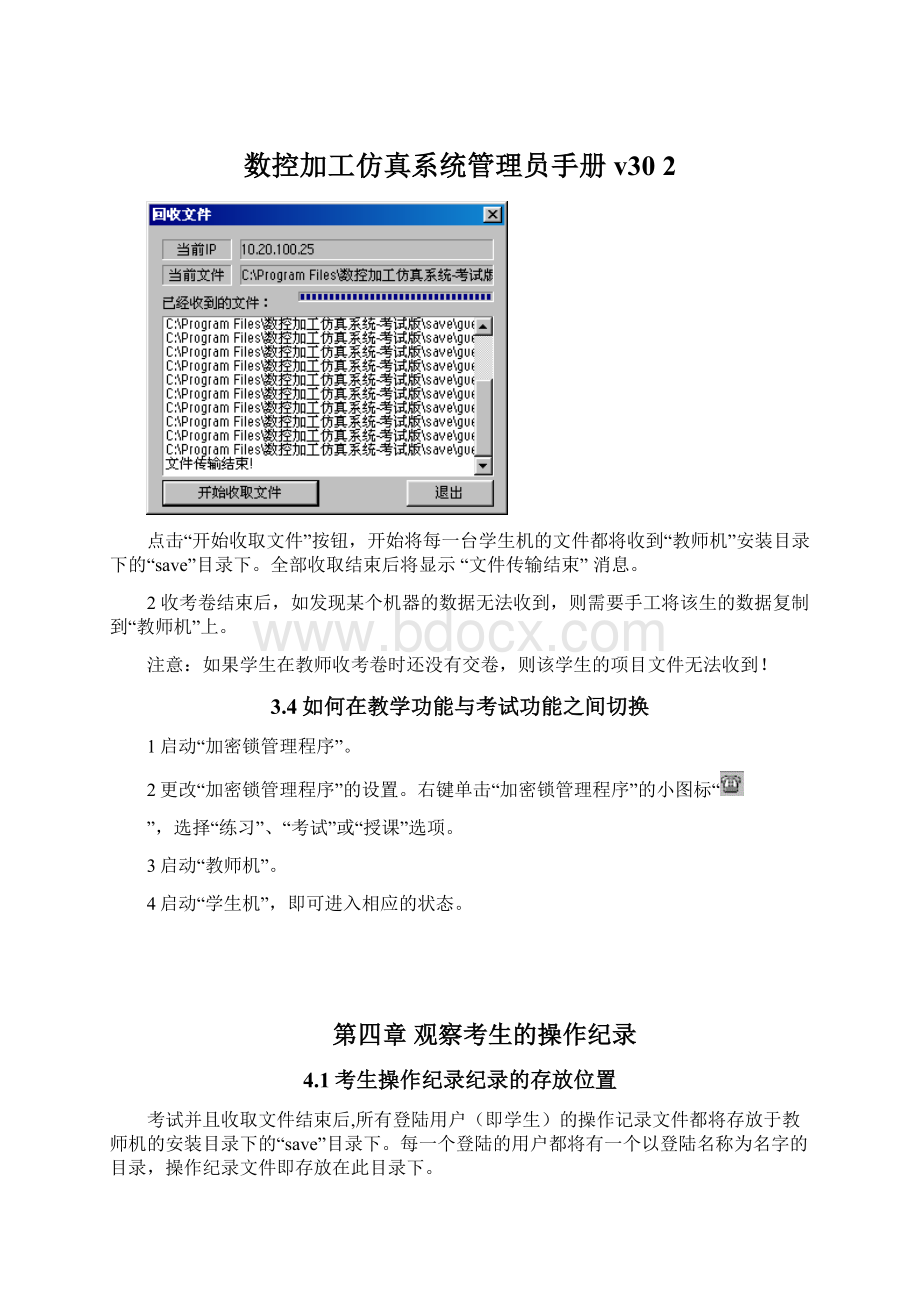
数控加工仿真系统管理员手册v302
点击“开始收取文件”按钮,开始将每一台学生机的文件都将收到“教师机”安装目录下的“save”目录下。
全部收取结束后将显示“文件传输结束”消息。
2收考卷结束后,如发现某个机器的数据无法收到,则需要手工将该生的数据复制到“教师机”上。
注意:
如果学生在教师收考卷时还没有交卷,则该学生的项目文件无法收到!
3.4如何在教学功能与考试功能之间切换
1启动“加密锁管理程序”。
2更改“加密锁管理程序”的设置。
右键单击“加密锁管理程序”的小图标“
”,选择“练习”、“考试”或“授课”选项。
3启动“教师机”。
4启动“学生机”,即可进入相应的状态。
第四章观察考生的操作纪录
4.1考生操作纪录纪录的存放位置
考试并且收取文件结束后,所有登陆用户(即学生)的操作记录文件都将存放于教师机的安装目录下的“save”目录下。
每一个登陆的用户都将有一个以登陆名称为名字的目录,操作纪录文件即存放在此目录下。
例:
学生甲用“001”的用户名登陆“数控加工仿真系统”系统,开始考试并在考试结束后交卷。
则在“数控加工仿真系统”安装目录下的“save”目录下产生目录“001”。
如下图:
学生的每一次考试都会产一个“项目文件”和一个“操作纪录文件”。
4.2读取学生的操作纪录文件
打开“数控加工仿真系统”,点击菜单“远程控制/读取操作纪录”,显示文件打开对话框。
如下图:
打开操作纪录文件即可以播放操作纪录。
工具栏右方出现如下按钮:
1
“播放”按钮:
从当前位置起,按指定的速度播放所有操作;对应快捷健:
“↑”
2
“快进”按钮:
快速察看操作纪录。
3
“加快播放速度”按钮。
4
“放慢播放速度”按钮。
5
“倒退”按钮:
回到操作记录的起始位置。
6
“循环播放”选项按钮。
7
“退出”按钮。
播放过程中,按住“Shift”键即可控制鼠标的操作。
第五章如何使用授课功能
5.1上课前的准备工作
右键单击控制台上“加密锁管理程序”的小图标“
”,将“加密锁管理程序”的当前状态改为“授课”。
如下图:
5.2教学互动
启动教师机和学生机上的“数控加工仿真软件”。
此时,只有教师机可以自由操作。
学生机将跟随教师机动作,并且学生机的鼠标不可使用。
此时即为“授课状态”。
屏幕的右下角显示“授课状态”,如下图:
5.2.1自由练习
1进入“自由练习”状态
点击菜单“远程控制/自由练习”即进入自由练习状态,此时学生机可以自由操作。
右下角显示“自由练习”如图:
2退出“自由练习”状态,回到“授课状态”
点击菜单“远程控制/结束自由练习”,即回到“授课状态”
5.2.2观察学生当前操作
1使用“观察学生当前操作”
在“自由练习”状态下,点击菜单“远程控制/观察学生当前操作”弹出如下菜单:
选择“是”则重新搜索在线的学生机,选择“否”则使用上一次搜索到的在线的学生机。
弹出如下对话框:
选择需要察看的学生机的编号,按“确定”按钮。
此时进入“观察学生操作”状态。
2退出“观察选生当前操作”状态
使用键盘快捷方式:
ALT+R,弹出“远程控制”菜单,使用方向键,选中“结束观察当前操作”。
恢复到自由练习状态。
也可以直接选取“结束自由练习”退出自由练习状态,观察操作也将同时结束。
第六章计算机名称和网络IP地址获取方法
6.1windows98系统下的计算机名称和网络IP地址获取方法
6.1.1网络IP地址获取方法
鼠标右键点击网上邻居图标
选择“属性”按钮。
显示如下对话框:
在“已经安装了下列网络组件”列表框中选择本机所安装的网卡的TCP/IP协议。
点击“属性”按钮,显示如下对话框:
“指定IP地址”下的“IP地址”即是要找的IP地址。
如果单选按钮选中“自动获取IP地址”,则“指定IP地址”一栏为灰色,这时需要使用计算机名称(查找方法请看下一节)。
6.1.2计算机名称获取方法
鼠标右键点击网上邻居图标“
”选择“属性”按钮。
显示对话框:
选择“标识”标签,其中“计算机名:
”即是要找的计算机名称。
6.2windows2000系统下的计算机名称和网络IP地址获取方法
6.2.1网络IP地址获取方法
右键点击“网上邻居”图标出现如下菜单。
选择“属性”按钮,显示如下的文件夹:
右键点击“本地连接”并且选择“属性”按钮。
弹出如下对话框:
选择“TCP/IP”协议,并且点击“属性”按钮。
显示如下对话框:
“使用下面的IP地址”下的“IP地址”即是要找的IP地址。
如果单选按钮选中“自动获取IP地址”,则“使用下面的IP地址”一栏为灰色,这时需要使用计算机名称(查找方法请看下一节)。
6.2.2计算机名称获取方法
右键点击“我的电脑”并且选择“属性”按钮,弹出如下对话框:
选择“网络标识”标签。
其中“完整的计算机名称:
”后所显示的即是计算机名称。